Erstellen Sie cineastische Filme, Intros und Übergänge. Löschen Sie Personen aus Clips. Entfachen Sie Feuer oder erzeugen Sie ein nebliges Wetter. Mit Adobe After Effects, der branchenführenden Software für Grafikanimationen und visuelle Effekte, können Sie jede Idee zum Leben erwecken. Animieren Sie Titel, Abspann und untere Drittel. Beginnen Sie die Bearbeitung von Grund auf oder mit den verfügbaren Voreinstellungen. Kombinieren Sie Fotos und Videomaterial, um alles zu erstellen, was Sie sich vorstellen können.
Wählen Sie aus Hunderten von Optionen verblüffende Effekte aus, entfernen Sie unerwünschte Teile aus dem Bild, Personen oder Objekte und erstellen Sie VR-Videos, die Ihr Publikum in das Geschehen hineinziehen. Mit dieser Software können Profis Keyframes konfigurieren und Kompositionen erstellen. Zu den Funktionen von Adobe After Effects gehören eine Inhaltsbibliothek, Digital Asset Management, Videorendering, Datenimport/-export und vieles mehr. In diesem Artikel geben wir Ihnen einen kurzen Überblick darüber, was After Effects ist, wofür und von wem es verwendet wird und wie es funktioniert!
Dann lassen Sie uns jetzt loslegen!
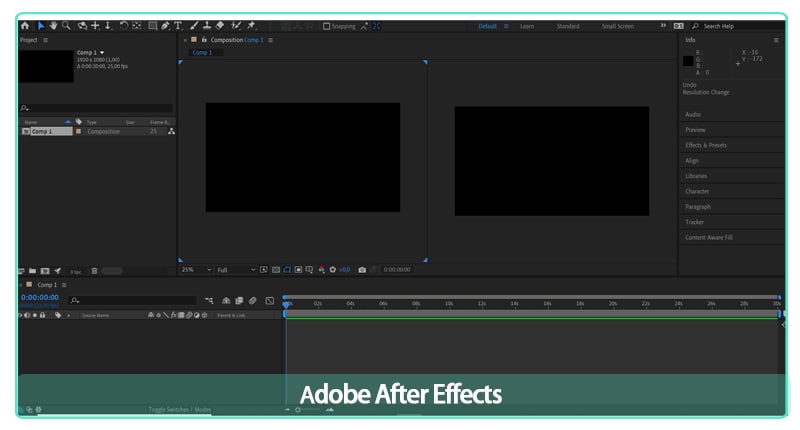
In diesem Artikel
1. Geschwindigkeit und Stabilität
Wenn es um Geschwindigkeit und Stabilität geht, ist die neueste Version von After Effects vollgepackt mit Verbesserungen. Alle Entwickler haben sich auf die Geschwindigkeit und auch die Leistung konzentriert. Das Team von Adobe hat sehr hart daran gearbeitet, diese Anwendung reaktionsschneller zu machen und wenn wir in diesem Artikel darauf eingehen, kann man das in vielerlei Hinsicht sehen
Die wichtigste Verbesserung, die allen Benutzern sofort ins Auge fällt, ist die erneute Optimierung der Vorschauwiedergabe. Was uns aufgefallen ist, ist, dass After Effects die RAM-Vorschau für Ihre Projekte viel schneller erstellt. Bei der Arbeit mit der Software für diesen Artikel haben wir jedoch festgestellt, dass die Benutzeroberfläche schneller reagiert, die Wiedergabe viel flüssiger ist und sie insgesamt viel stabiler ist.
Bei der Verwendung von Formebenen ergab sich eine deutliche Verbesserung. Ein paar Ausdrücke sind viel schneller. Das allein ist schon ein Upgrade auf die neueste Version von After Effects wert.

2. Benutzeroberfläche
Die Benutzeroberfläche von After Effects besteht aus vier Hauptteilen. Die Zeitleiste, das Projektfenster, das Kompositionsfenster und das Effektfenster.
Die Zeitleiste
In der Zeitleiste bearbeiten Sie das gesamte Filmmaterial und die Clips, um Ihren Rohschnitt zu erstellen. Die Zeitleiste befindet sich am unteren Rand des Arbeitsbereichs.
Das Projekt-Panel
Im Projektfenster importieren Sie ganz einfach Ihr Filmmaterial und erstellen Ihr Projekt. Dieses befindet sich oben links im Standardarbeitsbereich von After Effects.
Das Kompositionspanel
Im Kompositionspanel sehen Sie das Endprodukt. Es befindet sich in der Mitte Ihres Arbeitsbereichs.
Das Effekte-Panel
Um kreative Änderungen an Ihrem Video vorzunehmen, verwenden Sie die Vorschau-, Audio-, Effekt- und Voreinstellungs-Panels. Diese Panels befinden sich im oberen rechten Bereich Ihres Arbeitsbereichs und verfügen jeweils über ein Dropdown-Menü.
3. Lernkurve
Die Lernkurve für After Effects hängt von Ihrem Hintergrund ab. Der beste Weg, um herauszufinden, ob es Ihnen gefällt, ist eine kostenlose Testversion. Sehen Sie sich einige Online-Tutorials oder kostenpflichtige Kurse an. Sie sollten auch etwas Zeit mit dem Benutzerhandbuch verbringen. Das Feld "Hilfe suchen" in der oberen rechten Ecke erleichtert Ihnen die Suche nach Antworten auf die meisten Fragen, die Sie haben. Apropos YouTube und Online-Lernen: Die meisten Video-Tutorials, die Sie finden, wurden von Leuten erstellt, die Erfahrung mit After Effects haben und sich damit auskennen.
4. VFX
Es gibt eine Zeit, in der Video-Editoren ihre Fähigkeiten ausbauen müssen. Es ist keineswegs übertrieben, diese Software als unverzichtbar für die Verbesserung der Schnittfähigkeiten zu bezeichnen. Es hilft angehenden Profis wirklich, ihre Lernerfahrung durch visuelle Effekte, Kamera-Tracking, Text-Animation, Bewegungs-Verfolgung, Farbabstufung, etc. zu verbessern. All diese Methoden tragen dazu bei, den VFX-Lernprozess auf lange Sicht zu verbessern.
Die Videobearbeitung ist ein wesentlicher Bestandteil der Filmproduktion. Wenn Sie Videos in einem fantastischen Prozess erstellen, können Sie sich der Erstellung professioneller Videos mit Hilfe von Grafikanimationen hingeben. Hier ist Adobe After Effects ein hervorragendes Tool zum Lernen.
5. Bewegungsgrafik
Bewegte Grafiken können ziemlich unheimlich klingen. Es ist ein neuer Begriff für ein bestimmtes Genre der Animation. Bewegte Grafik ist die Schnittmenge zwischen Animation und Grafikdesign. Dabei handelt es sich um zweckgerichtete visuelle Aspekte mit dem Ziel, dem Betrachter durch den Einsatz von animierten Grafiken oder Text Informationen zu vermitteln. Manchmal enthalten sie Kommentare, die den Text oder die Grafik erläutern. Je populärer der Begriff der Bewegungsgrafik wird, desto mehr Leute ordnen Animationen diesem Begriff zu, was die Sache etwas kompliziert macht. Sie müssen Informationen darstellen und die Idee für den Betrachter klar veranschaulichen und das tun sie mit Animationen und bewegten Grafiken.
6. Titel und Outros
Adobe hat eine neue Kombination von Funktionen für Sie veröffentlicht. Für Adobe Stock: Grafikvorlagen. Diese vorgefertigten Vorlagen ermöglichen es Ihnen, neue Grafikanimationen in Premiere Pro zu entdecken, ohne dass Sie Zeit darauf verwenden müssen, Titel, Overlays oder Animationen von Grund auf neu zu erstellen. Die Welt hat sich digitalisiert und Videos brauchen oft visuelle Aspekte wie Titel, untere Drittel, um Informationen zu präsentieren. Die Vorlagen helfen den Videoeditoren nicht nur dabei, die Qualität des Inhalts zu erhöhen, indem sie bestimmte Informationen anzeigen, sondern sie verleihen dem Video auch einen starken visuellen Touch, um den Zuschauer während des gesamten Videos zu fesseln. Das Publikum ist heutzutage sehr viel anspruchsvoller, was bedeutet, dass bewegte Grafiken in einer mediengesteuerten Welt eine Notwendigkeit sind.
Vorlagen für bewegte Grafiken sind für Videoeditoren aller Stufen nützlich. Anfängern, die Inhalte erstellen, bieten die Vorlagen hochwertiges, vorgefertigtes Material, das ihnen bei der Verwirklichung ihrer kreativen Ziele hilft. Sie können ihre Fähigkeiten erkunden und ausbauen. Vorgefertigte bewegte Grafiken sind eine hervorragende Möglichkeit, die Vision auszudrücken und Inspiration für neue Möglichkeiten zu vermitteln.
Da Sie nun wissen, was After Effects-Vorlagen sind, können wir uns nun dem eigentlichen Arbeitsablauf zuwenden, warum er wichtig ist und wie Sie ihn so effizient wie möglich nutzen können.
7. Workflow
Ganz gleich, ob Sie Adobe After Effects für die Erstellung von Grafikanimationen oder für die Komposition von realistischem Bildmaterial verwenden, Sie folgen in der Regel demselben Arbeitsablauf: Sie wiederholen den Prozess der Anpassung der Ebeneneigenschaften, der Bearbeitung und der Komposition, bis alles gut aussieht. Sie können jede Eigenschaft jedes Elements ändern, z.B. Position, Deckkraft und Größe. Nutzen Sie die Bewegungsverfolgung, um das Filmmaterial so zu stabilisieren, dass es der Bewegung eines anderen Clips folgt und vieles mehr!
8. Rendering-Geschwindigkeit
Wenn Sie Ihr Projekt in After Effects exportieren möchten, brauchen Sie keine teure Workstation zu kaufen. Sie können Ihren Rendering-Prozess von Ihrem eigenen Laptop aus beschleunigen, ohne viel zu investieren und indem Sie die folgenden Tipps nutzen, die wir unten für Sie haben!
Tipp #1: Aktivieren Sie Multiprocessing
Was genau ist Multiprocessing? Das ist der Fall, wenn After Effects mehrere Kerne Ihrer CPU verwendet, um mehrere Frames auf einmal zu exportieren. Wenn Ihr Prozessor über einen oder mehrere Kerne verfügt, können Sie diese Funktion aktivieren, um die Rendering-Zeit zu verkürzen. Wir möchten Sie darauf hinweisen, dass Sie überprüfen müssen, ob diese Option aktiviert ist oder nicht. Sobald diese Funktion aktiviert ist, werden Sie eine deutliche Verkürzung der Exportzeit feststellen.
Um Multiprocessing zu aktivieren, navigieren Sie zu Einstellungen > Speicher & Multiprocessing. Dann klicken Sie auf das Kontrollkästchen neben "Mehrere Frames gleichzeitig rendern" und vergessen Sie nicht, die erforderlichen Einstellungen vorzunehmen.
Tipp #2: Optimieren Sie Ihre RAM-Auslastung
Der RAM-Speicher in Ihrer Workstation kann zum Schreiben und Lesen von Daten mit viel höherer Geschwindigkeit als normale Festplatten und tragbare Laufwerke verwendet werden. Die Konfiguration Ihres RAMs in einem System ist eine der einfachsten Aufrüstungen für eine bessere Leistung. Die Aufrüstung des Arbeitsspeichers ist eine erschwingliche Lösung sowohl für Desktop- als auch für Laptopsysteme und erfordert keine großen Kenntnisse. Je mehr Arbeitsspeicher Sie Anwendungen zur Verfügung stellen, desto höher ist die Leistung, die Sie damit erzielen.
Außerdem wird die Rendering-Geschwindigkeit spürbar erhöht. Wenn die Exportzeit bei Ihrer Arbeit länger ist als nötig, sollten Sie Ihren RAM-Speicher überprüfen und sehen, ob Sie die notwendigen Änderungen oder Aufrüstungen vornehmen können.
Tipp #3: Verwenden Sie den Media Encoder
Lassen Sie uns über den Media Encoder sprechen. Es ist die Software, die mit Adobe Creative Cloud-Produkten wie After Effects und Premiere Pro ausgeliefert wird, um den Exportprozess zu vereinfachen. Sie können Ihr Projekt ganz einfach von After Effects zu Adobe Media Encoder rendern und von dort aus mit dem Rendering des Projekts beginnen. Der Media Encoder erhöht Ihre Rendering-Leistung und verkürzt die Rendering-Zeit erheblich.
Tipp #4: Deaktivieren Sie Ray-Traced 3D
Die in After Effects enthaltene Ray-Traced 3D Funktion ermöglicht es Ihnen, mühelos 3D-Modelle in After Effects zu erstellen. Die Berechnung aller Bewegungen und visuellen Grafiken ist eine große Belastung für Ihre Workstation. Wenn Sie Raytracing deaktivieren, erhalten Sie eine schnellere Exportzeit. Indem Sie in den Kompositionseinstellungen darauf achten, dass "Klassisches 3D" anstelle von "Ray-Traced 3D" aktiviert ist, können Sie die Rendering-Geschwindigkeit um bis zu 50% erhöhen. Ist das nicht unglaublich?
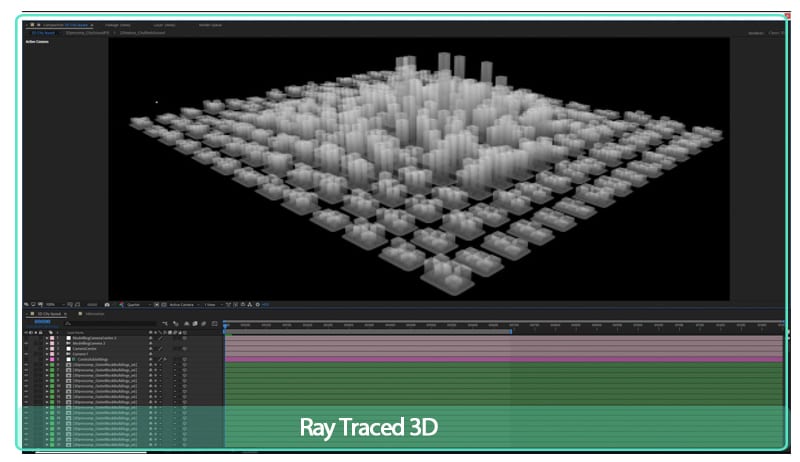
Tipp Nr. 5: Aktivieren Sie den GPU-Export mit Cuda-Beschleunigung
Wenn Sie Ihre Videos mit der GPU und nicht mit der CPU exportieren, erhöht sich die Effizienz Ihres Rendervorgangs. Die Exportlänge verringert sich erheblich, wenn Sie die Mercury GPU-Beschleunigung, auch bekannt als "CUDA", in den "Projekteinstellungen" aktivieren.
After Effects benötigt eigentlich keine CUDA-Funktionen einer speziellen Nvidia GPU. Nur der GPU-beschleunigte 3D-Renderer, der auf dem Raytracing-Algorithmus basiert, erfordert dies. Die anderen GPU-Funktionen laufen auf jedem Grafikprozessor, der die grundlegenden Mindestanforderungen erfüllt, einschließlich Intel- und AMD-GPUs.
9. Systemanforderungen für Windows
Dies sind die Mindestanforderungen für die Verwendung von After Effects auf dem PC:
OS: Windows 10 (64-Bit) Version 1909 und höher oder Windows 11
CPU: Intel oder AMD Quad-Core-Prozessor (Intel i5 und i7 reichen aus)
RAM: 16 GB
Monitor Auflösung: 1280 x 1080
Eine Internetverbindung
Freier Speicher: 15GB
GPU: Mindestens 2 GB VRAM
10. Systemanforderungen für macOS
OS: macOS 10.13 oder später
RAM: 16 GB
CPU: Intel und Apple Silicon (Rosetta2 unterstützt) Quad-Core-Prozessor
GPU: 2GB VRAM
Monitor Auflösung: 1440×900
Freier Speicher: 15 GB
Eine Internetverbindung
11. Tastaturkurzbefehle
Sie können visuell arbeiten, wenn Sie Ihre Tastaturkürzel mit dem visuellen Tastaturkürzel-Editor in After Effects konfigurieren. Sie können die Tastatur-Benutzeroberfläche verwenden, um die Tasten, die Tastenkombinationen zugewiesen wurden, die verfügbaren Tasten für die Zuweisung anzuzeigen und zugewiesene Tastenkombinationen zu bearbeiten, um Ihren Arbeitsablauf noch einfacher zu gestalten.
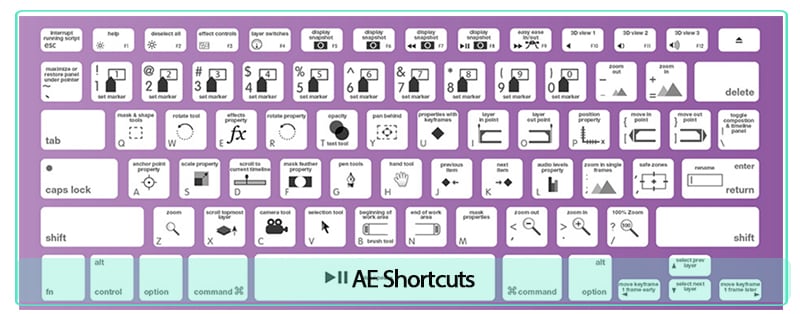
Das Tastaturlayout:
Dies ist eine Darstellung Ihrer physischen Tastatur, auf der Sie sehen können, welchen Tasten ein Tastaturkürzel zugewiesen wurde und welche verfügbar sind.
Befehlsliste:
In der Liste werden alle Befehle angezeigt, denen Tastenkombinationen zugewiesen werden können.
Liste der Tastenmodifikatoren:
Diese Liste zeigt Ihnen alle Modifikatorkombinationen und zugewiesenen Tastenkombinationen, die mit der von Ihnen gewählten Taste auf Ihrer physischen Tastatur verbunden sind.
After Effects erlaubt es Ihnen nicht, die folgenden Tasten neu zuzuweisen:
- A
- AA
- E
- EE
- F
- FF
- L
- LL
- M
- MM
- P
- PP
- R
- RR
- S
- SS
- T
- TT
- U
- UU
12. Sollten Sie es kaufen?
Zunächst einmal können Sie After Effects, Premiere Pro oder andere Software von Adobe nicht kaufen. Sie müssen sie mieten und monatlich bezahlen. After Effects ist in erster Linie eine Kompositions- und Grafiksoftware. Premiere ist in erster Linie ein Videobearbeitungsprogramm. Im Fall von After Effects und Premiere Pro ist es nicht wirklich ein Entweder-Oder. Beides ist Software mit unterschiedlichem Zweck. After Effects ist viel leistungsfähiger und bietet im Wesentlichen die meisten Funktionen von Premiere, aber unserer Erfahrung nach sind die Oberfläche und der Workflow von Premiere Pro für die Videobearbeitung weitaus besser geeignet.
Premiere Pro ist im Wesentlichen auf der Zeitleiste aufgebaut, dem Bereich, in dem Sie Ihre Videoclips schneiden und in die entsprechende Sequenz ziehen und platzieren. Hollywood-Filmemacher und professionelle YouTube-Inhaltsersteller verwenden Premiere Pro, um leistungsstarke Inhalte und preisgekrönte Filme zu bearbeiten. Die Software ist sehr intuitiv und für Anfänger leicht zu bedienen.
Werden Sie mit After Effects arbeiten, um ein Einkommen zu erzielen? Oder wollen Sie es nur für ein Hobby nutzen? Es ist wichtig, diese Frage zu erwähnen, denn Adobe After Effects ist nicht gerade billig zu haben. Sie werden viel Geld in das Programm investieren und wenn Sie für die Nutzung der Software arbeiten, einen guten Betrag zahlen und nichts dafür erhalten, sollten Sie vielleicht auf eine andere Alternative ausweichen, die Sie weniger kostet. Nehmen wir zum Beispiel an, Sie nutzen die Anwendung, um ein Einkommen zu erzielen und haben ein paar schlecht zahlende Kunden. In einer solchen Situation müssen Sie Ihre Softwareoptionen überdenken und analysieren, ob das, was Sie im Vergleich zu dem, was Sie bekommen, bezahlen, für Sie ausreichend ist oder nicht. Wir alle sind unterschiedliche Individuen und haben unterschiedliche Vorlieben. Wenn wir wissen, was für uns wichtiger ist oder was wir im Moment brauchen, können wir den Wert des Kaufs von Adobe After Effects besser einschätzen.
Werden Sie After Effects verwenden, um ein Einkommen zu erzielen? Oder betreiben Sie es nur als Hobby? Es ist sehr wichtig, sich mit dieser Frage zu befassen, denn Adobe After Effects ist nicht gerade billig zu haben. Sie werden eine Menge Geld in diese Software investieren. Wenn Sie die Software nutzen und dabei einen ordentlichen Betrag zahlen, aber noch nichts verdienen, dann könnten Sie zu einer anderen Alternative wechseln, die Sie viel weniger kostet. Nehmen wir an, Sie verwenden After Effects, um ein Einkommen zu erzielen und haben eine schlecht bezahlte Arbeit. In diesem Fall müssen Sie Ihre Optionen für Videobearbeitungssoftware überdenken und prüfen, ob das, was Sie im Vergleich zu dem, was Sie bekommen, bezahlen, für Sie möglich ist. Wenn wir erkennen können, was uns wichtiger ist, werden wir den Wert des Kaufs von After Effects erkennen können.
Haben Sie zuvor After Effects verwendet oder sind Sie neu in dem Programm? Der Ertrag, den Sie mit Adobe After Effects erzielen, hängt davon ab, wie gut Sie mit den Optionen, Funktionen und Features der Software umgehen können.
Fazit
Zusammenfassend lässt sich sagen, dass Adobe After Effects sich um alle Ihre Assets kümmert und ein Endprodukt erstellt, wenn man bedenkt, dass After Effects in der Regel ein Tool zur Asset-Generierung ist. Die meisten Videoeditoren bearbeiten ihre Projekte in After Effects ohne Unterbrechung. Es eignet sich hervorragend, um visuelle Videos zum Leben zu erwecken.
Die AE Version 22.3 ist sehr beeindruckend. Sie erhalten eine Fülle neuer Funktionen, mit denen die VFX-Bearbeitung viel schneller und einfacher wird. Sie bieten regelmäßig neue Funktionen an und verbessern ihr Abonnementmodell, um es noch attraktiver zu machen. Vor allem, wenn Sie ein professioneller Editor und Designer sind.
Sobald Sie sich mit Adobe After Effects vertraut gemacht haben, lernen Sie, wie Sie Kompositionen aus After Effects dynamisch mit Ihren Premiere-Projekten kombinieren können. Sie können bei Bedarf auf beide Assets gleichzeitig zugreifen!






